SDカードにエラーが発生したときのチェック方法と修復手順
この記事では、SDカードに発生するさまざまなエラーの原因とそのチェック方法、簡単にできる修復の手順、さらに失われたデータを取り戻すためのツールも紹介します。ぜひご覧ください!
SDカードでよくあるエラーとは?
スマートフォンやカメラ、パソコンなど、さまざまなデバイスで使用されているSDカードは、コンパクトで便利な記録メディアです。しかしその一方で、データエラーが発生しやすいというリスクも抱えています。
たとえば、突然ファイルが開けなくなる、SDカードが認識されないといった、予期せぬトラブルに見舞われることも少なくありません。
SDカードの不具合は、前触れなく発生するケースがほとんどです。以下では、ユーザーから特に多く寄せられている代表的なエラー症状を紹介します。
● 「フォーマットする必要があります」と表示される
SDカードをPCに挿入したとき、「ドライブを使うにはフォーマットする必要があります」といったメッセージが表示されることがあります。これは、ファイルシステムにエラーが発生し、OSが正しく読み取れなくなっている状態です。
● 書き込みや読み込みができない
ファイルをコピーしようとした際に「アクセスできません」「書き込み禁止です」などのエラーが出る場合、カードにロックがかかっているか、SDカード自体に何らかの論理的な障害が発生している可能性があります。
● ファイルやフォルダーが消えている
撮影したはずの写真が突然見当たらなくなったり、フォルダーが空になっていたりするケースもあります。このような場合、データが削除されたわけではなく、システム上で正しく認識されていないだけの可能性もあるため、復元の余地は残されています。
● デバイスでSDカードが認識されない
カメラ、スマホやPCでSDカードを読み込んでも全く反応がない、という症状もよく見られます。これは接触不良やカードの破損、またはデバイス側のドライバーやファイルシステムに問題があることが考えられます。
SDカードでエラーが起きる原因は、大きく分けて次の3つに分類できます:
-
物理的な故障:カードの端子部分の破損、水没、過度の衝撃など
-
論理的な障害:ファイルシステムの破損、誤削除、ウイルス感染など
-
使用上のミス:データ書き込み中の抜き差し、突然の電源切断、非対応デバイスでの使用など
SDカードにエラーが発生したときのチェック方法と修復手順
SDカードにエラーが発生したときは、まず問題の原因を特定することが重要です。ここでは、Windowsパソコンを使って実施できる基本的なエラーチェックの方法を4つご紹介します。
方法1. Windows標準のエラーチェック機能を利用する
SDカードのエラーを手軽に調べる方法の一つが、エクスプローラーから実行できる「エラーチェック」機能です。Windowsに標準搭載されており、ファイルシステムの不具合や軽微な障害を検出・修復してくれます。
1. SDカードをパソコンに接続します。
2. 「エクスプローラー」を開き、SDカードのドライブを右クリックし、表示されたメニューから「プロパティ」を選択します。
3. 「ツール」タブをクリックし、「エラーチェック」内の[チェック]をクリックします。
4. 指示に従ってスキャンを実行し、エラーがあれば修復を行います。
この方法は、ファイル構造の破損や軽度の問題であれば比較的簡単に修復できます。
方法2. 「chkdsk」コマンドで不良セクタをスキャンする
もう少し詳細な診断を行いたい場合は、「chkdsk(チェックディスク)」コマンドを使って不良セクタの検出を行うことが有効です。Windowsのコマンドプロンプトから実行でき、見つかった問題を自動的に修復することも可能です。
1. SDカードをPCに接続します。
2. Windows検索バーに「cmd」と入力し、コマンドプロンプトを管理者として実行します。
3. 次のコマンドを入力してEnterキーを押します(※ドライブ文字はSDカードに割り当てられたものに置き換えてください):
👉chkdsk E: /f /r
-
/f:ファイルシステムエラーの修復
-
/r:不良セクタのスキャンと回復
4. スキャンが完了するまで待ち、表示された内容に従って対処します。
方法3. デバイスマネージャーでドライバーの更新を実行する
SDカードの読み書きがうまくいかない場合、PC側のカードリーダーのドライバーに問題があることもあります。デバイスマネージャーを使ってドライバーの状態を確認し、必要に応じて更新することでトラブルが解消されることがあります。
1. 「スタート」メニューを右クリックし、「デバイスマネージャー」を開きます。
2. 「ディスクドライブ」または「ユニバーサル シリアル バス コントローラー」内にSDカードやカードリーダーが表示されているかを確認します。
3. 対象デバイスを右クリックし、「ドライバーの更新」を選択します。
4. 「ドライバーを自動的に検索」をクリックし、更新可能な場合は自動的にインストールされます。
方法4. カードリーダーやUSBポートの変更も試す
SDカード自体に問題があると思いがちですが、実際は読み取りに使っているカードリーダーやUSBポート側に原因があることも珍しくありません。別のポートやカードリーダーを使って読み込めるかを試してみましょう。
💡ポイント:
-
別のUSBポートに接続して認識されるか確認
-
他のPCに接続しても認識しないかを確認
-
内蔵リーダーではなく外付けリーダーを使用してみる
このような簡単な確認で原因が特定できるケースも多く、機器の故障や接触不良であることが判明すれば、SDカード自体は無事という可能性もあります。
SDカードをフォーマットしてエラーを修正する(※最終手段)
ファイルシステムが深刻に破損している場合、一般的な修復ツールでは対応できないことがあります。そうした場合の最終手段として、SDカードの初期化(フォーマット)が有効です。ただし、フォーマットを行うとすべてのデータが完全に消去されるため、必ず事前にデータの復元を試みてから実行してください。
1. スタートアイコンを右クリックし、「ディスクの管理」を選択して開きます。そして、SDカードを右クリックし、「フォーマット」オプションを選択します。
2. ファイルシステム(FAT32またはexFAT)を選び、「クイックフォーマットする」にチェックします。
3. 「開始」をクリックしてフォーマットを実行します。
フォーマットが完了すると、SDカードのエラーが解消される可能性があります。ただし、重要なデータが失われている場合は、復元ソフトを使ってできるだけ早く回復を試みましょう。
特に、システム的に認識はされているがファイルにアクセスできないケースでは、PartitionAssistant Recoveryのような高性能な復旧ソフトを使うことで、削除されたデータやアクセス不能なファイルを取り戻せる可能性があります。
補足:SDカードから消えたデータを復元する方法
SDカードを修復しても、ファイルが見当たらない・フォルダが空になっているというケースは少なくありません。このような場合、ファイルが完全に削除されたわけではなく、見えなくなっているだけで、専用のツールを使えば復元できる可能性が高いです。
とくに、フォーマットしてしまった・エラー後に中身が消えたといった状況でも、慌てず適切な方法を取ることで、大切なデータを取り戻せるチャンスがあります。ここでは、専門のデータ復元ソフトPartitionAssistant Recoveryを利用してSDカードのデータを復元する手順についてご紹介します。
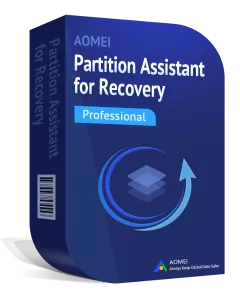
- 誤削除・フォーマット・ファイルシステムの破損など、あらゆる原因によるファイル紛失に対応
- 写真・動画・音楽・ドキュメントなど、1,000種類以上のファイル形式に対応
- わかりやすい画面設計で、数ステップで復元完了
- SDカード、内蔵/外付けHDD・SSD、USBメモリなど、さまざまなストレージからのデータ復元に対応
- Windows 11/10/8/7とServerでNTFS、FAT32、exFAT、ReFSをサポート
🔧復元手順:
1. PartitionAssistant Recoveryをダウンロードしてインストールし、起動します。SDカードを選択し、「スキャン」ボタンをクリックします。
2. ソフトは自動的にクイックスキャンを実行し、復元可能なデータは数秒以内にリストに表示されます。必要なデータをすばやく見つけるには、検索ボックスにファイル名または拡張子を入力するか、「フィルター」機能を使用して、種類、更新日、またはサイズでフィルタリングします。
3. 復元したいファイルをダブルクリックしてプレビューを確認し、「復旧xつのファイル」ボタンをクリックします。最後に、復元したファイルは、データの上書きを避けるために別のドライブに保存しましょう。
まとめ
SDカードのエラーやデータ消失は突然起こりますが、原因を理解し、正しい手順で対処すれば、自分でも修復やデータ復元ができる場合があります。万が一、通常の方法で復元できない場合は、PartitionAssistant Recoveryのような専用ツールを活用することで、消えたファイルを取り戻せる可能性が高まります。
大切なデータを守るためにも、エラー発生時は慌てず、この記事で紹介した方法をぜひ試してみてください。

